Advertentie
Als u iets op uw computer leest en van telefoon wilt veranderen, of gemakkelijk van uw telefoon naar uw computer moet gaan, Apple biedt een handige functie genaamd Handoff iPhone uitgelegd: 20 belangrijke voorwaarden van Apple die u moet kennenWeet u niet wat AirDrop, CarPlay, HomeKit en andere Apple-termen betekenen? Hier zijn enkele veel voorkomende en ongewone iPhone-termen die u zeker moet kennen. Lees verder . Maar wist u dat Android-gebruikers iets vergelijkbaars kunnen doen met Chrome? Hier is wat te doen om het in te stellen.
Log in op Chrome op uw telefoon en pc
U moet ervoor zorgen dat u bent ingelogd op uw Google-account in Chrome op uw telefoon en op uw computer.
Log in op Chrome op uw bureaublad:
- Klik op het gebruikerspictogram in de rechterbovenhoek van de browser.
- Klik Log in bij Chrome.
- Voer uw e-mailadres en wachtwoord in wanneer u hierom wordt gevraagd.
- Er verschijnt een scherm met de melding dat u Chrome Sync inschakelt. Klik OK ik snap het.
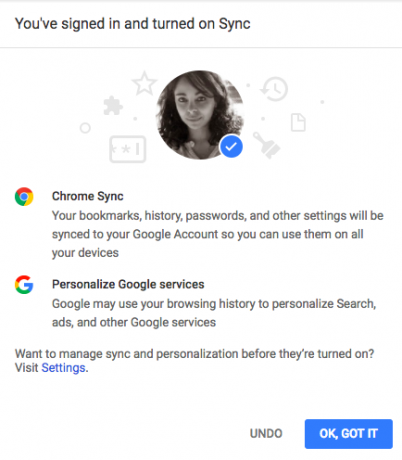
Log vervolgens in op uw telefoon:
- Tik op de menuknop (drie puntjes).
- Kraan instellingen.
- U zou het Google-account moeten zien waarop u bent ingelogd om uw Android-telefoon in te stellen. Kraan Doorgaan als [naam].
- Er verschijnt een scherm met de melding dat u Chrome Sync inschakelt. Klik OK ik snap het.
U kunt synchronisatie uitschakelen door terug te gaan naar instellingen > Synchroniseren en schakel de functie uit.
U kunt ook selectief zijn over wat er wordt gesynchroniseerd: Automatisch aanvullen, Bladwijzers, Geschiedenis, Wachtwoorden, Open tabbladen, Instellingen en meer. Schakel deze functie niet uit als u deze functie wilt blijven gebruiken Geschiedenis of Open tabbladen.
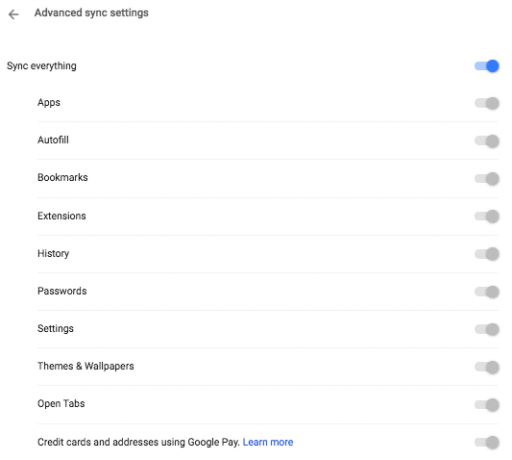
Chrome-tabbladen van pc naar telefoon verplaatsen
Dus nu je bent ingelogd op beide apparaten, kun je beginnen met het lezen van iets op je computer en verder gaan waar je was gebleven op je telefoon.
- Open Chrome op uw telefoon.
- Tik op de menuknop (drie puntjes).
- Kraan Recente tabbladen.
- U ziet een lijst met recente tabbladen die u in Chrome heeft geopend, met de laatste onderaan de lijst.
Chrome-tabbladen verplaatsen van telefoon naar pc
Als u iets op uw telefoon leest, maar u wilt liever doorgaan op uw computer, doet u het volgende:
- Open Chrome op uw computer.
- Klik Geschiedenis > Onlangs bezocht.
- U zou de site die u bezocht op uw telefoon op uw computer moeten zien.
Deze functie zou moeten werken met elke computer met Chrome. Als je geen fan bent van Chrome, Windows-gebruikers kunnen ook continuïteitsfuncties krijgen Continuïteitalternatief: 5 beste Windows-programma's voor AndroidJaloers op macOS en iOS-continuïteit? Hier zijn verschillende geweldige apps om Windows en Android perfect te synchroniseren. Lees verder met hun telefoon, zowel op iOS als Android.
Nancy is een schrijver en redacteur die in Washington DC woont. Ze was eerder redacteur van het Midden-Oosten bij The Next Web en werkt momenteel bij een DC-denktank over communicatie en sociale media.

